Heim >häufiges Problem >Schritt-Tutorial zum Herunterladen von Win10 auf der offiziellen Website von Microsoft
Schritt-Tutorial zum Herunterladen von Win10 auf der offiziellen Website von Microsoft
- WBOYnach vorne
- 2023-07-10 20:17:0621769Durchsuche
Viele Freunde werden sich beim Herunterladen des Win10-Betriebssystems dafür entscheiden, online zu suchen und herunterzuladen. Es gibt jedoch verschiedene Download-Adressen und sie haben Angst, ein Raubkopiensystem herunterzuladen Win10 Die offizielle Website von Microsoft bietet Ihnen die Download-Methode.
Offizieller Win10-Download von Microsoft-Website:
1. Zuerst durchsuchen wir den Win10-Download von der offiziellen Microsoft-Website und finden die offizielle Website von Microsoft.
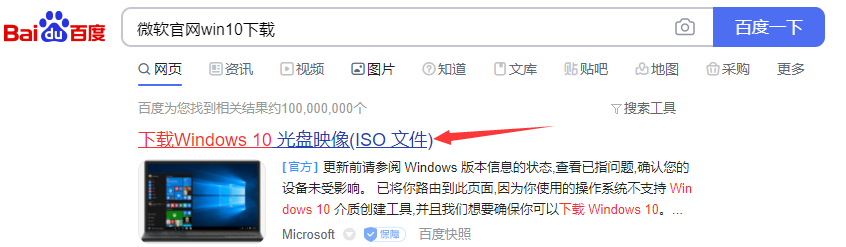
2. Rufen Sie die Seite auf und klicken Sie auf die Option „Tool jetzt herunterladen“.
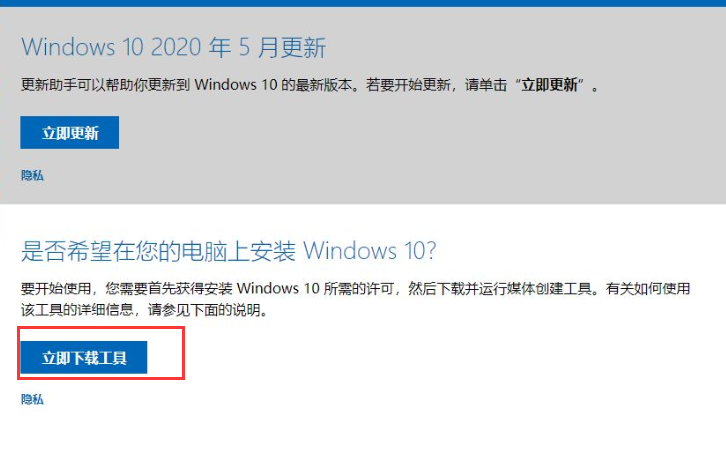
3. Laden Sie dann die Datei auf den Desktop herunter.
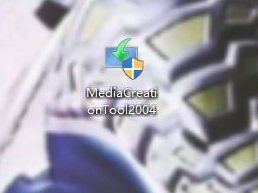
4. Wenn wir auf die Datei klicken, um sie zu öffnen, gelangen wir auf die Seite.
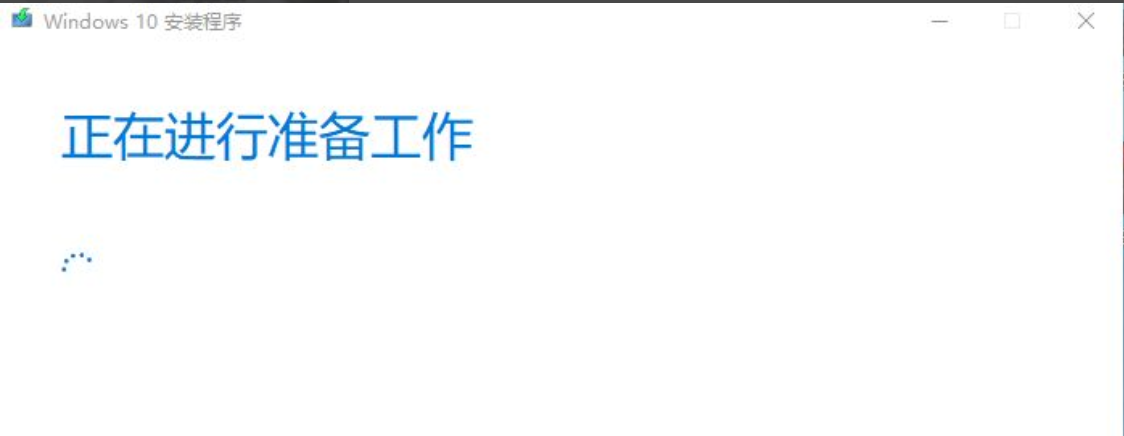
5. Anschließend klicken wir auf „Akzeptieren“ der Lizenzbedingungen.
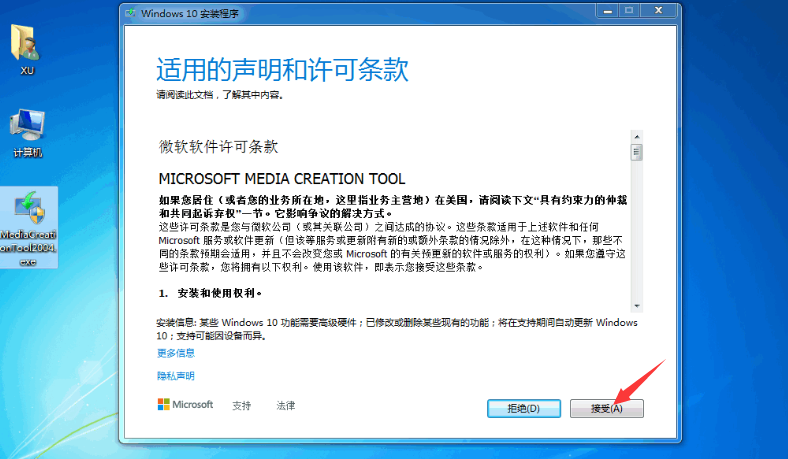
6. Wählen Sie dann aus, diesen Computer jetzt zu aktualisieren, und klicken Sie auf „Weiter“.
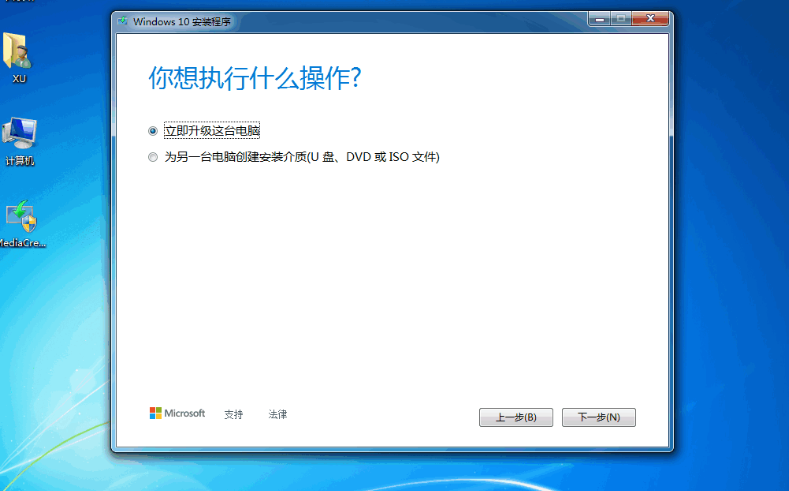
7. Die Software beginnt mit dem Herunterladen von Windows 10. Befolgen Sie einfach die Anweisungen der Software.
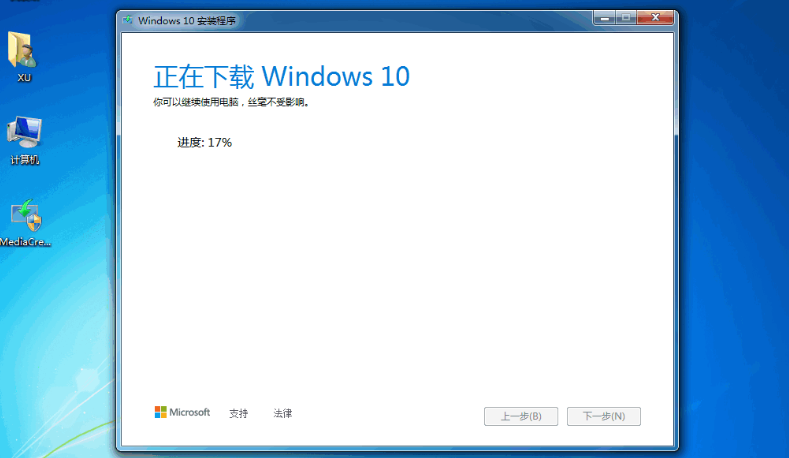
8. Nachdem der Download abgeschlossen ist, rufen Sie die Seite „Windows 10-Medien erstellen“ auf.
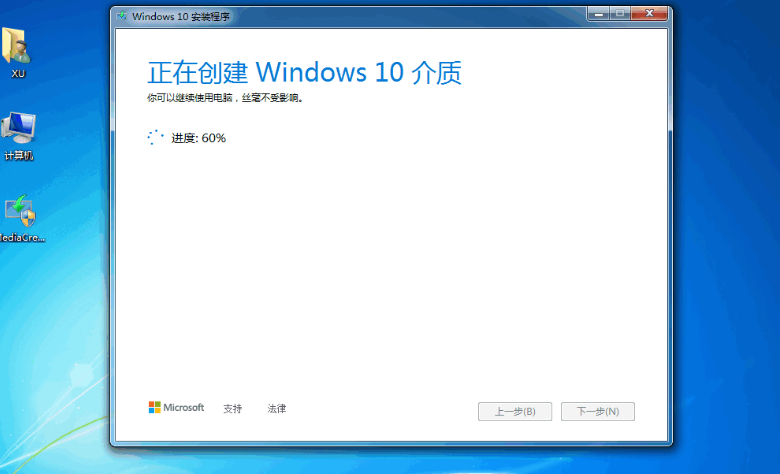
9. Wir werden dann aufgefordert, den Produktschlüssel einzugeben. Wenn Sie eine echte Seriennummer haben, können Sie auch Ihre eigene Seriennummer eingeben und auf Weiter klicken.
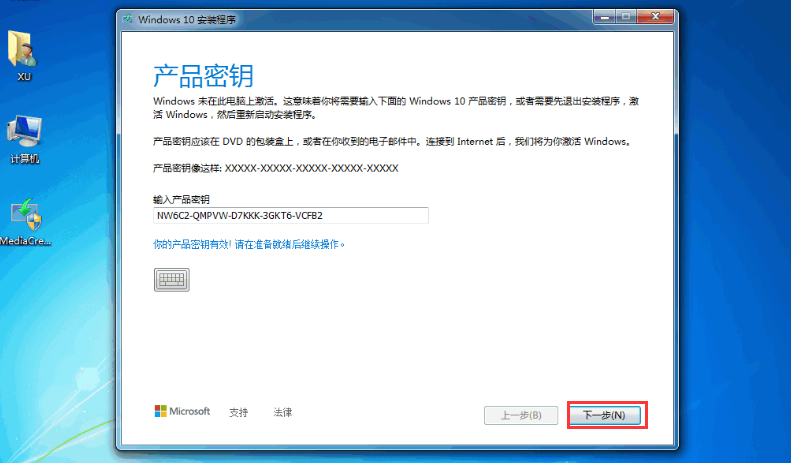
10. Wenn wir fertig sind, beginnt die automatische Installation des Windows 10-Systems.

11. Nach einer Weile können Sie nach Abschluss der Installation eine neue Seite aufrufen.
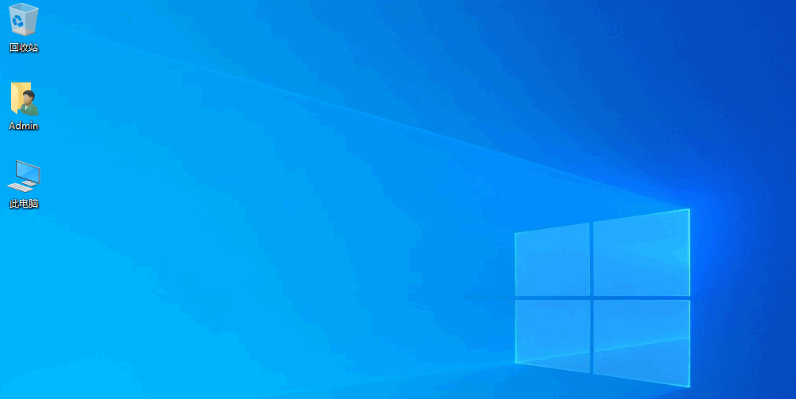
Die oben genannten Schritte sind die Schritte zum Herunterladen von Win10 von der offiziellen Website von Microsoft. Haben Sie es gelernt?
Das obige ist der detaillierte Inhalt vonSchritt-Tutorial zum Herunterladen von Win10 auf der offiziellen Website von Microsoft. Für weitere Informationen folgen Sie bitte anderen verwandten Artikeln auf der PHP chinesischen Website!

